
Scegliere il font giusto per il sito web
07 Novembre 2023
Scrivere sul web non è come scrivere per la carta stampata e scegliere il font giusto per il sito è fondamentale. Le persone leggono molto poco online, circa il 20% di un contenuto, nonostante la grande quantità di informazioni a disposizione.
Tendono prima a dare un’occhiata veloce, a scannerizzare tutto il testo, per raccogliere le informazioni principali e decidere se leggere il testo fino alle fine.
Leggibilità e comprensione del testo sono quindi fondamentali e su questi punti c’è da fare attenzione.
Le tipologie principali di font
La scelta del font è fondamentale. Più è comprensibile, più aumenta il tempo di permanenza del lettore sul sito. Esistono due grandi categorie di font:
- Sans Serif: senza grazie
- Serif: con le grazie
Sul web si predilige la scelta di caratteri San Serif per la loro linearità e facilità di comprensione, mentre su carta la famiglia dei font Serif è quella più indicata.
Ecco perchè per il sito sono sconsigliati font troppo corsivi, strani o molto calligrafici, se non in rari casi come per le citazioni, una breve frase composta da poche parole, che spezza il ritmo del testo e cattura l’attenzione.
Ricorda:
- Font leggibile: lettore che legge fino alle fine
- Foto poco leggibile: lettore che abbandona subito la pagina
Quale font scegliere per il sito
Per il sito web consiglio spesso la scelta dei font presenti su Google Font, perchè sono quelli più conosciuti e facilmente installabili sul sito e nel template. Qui puoi vedere bene la differenza tra caratteri San Serif e Serif.
I caratteri di Google Font più usati ora online sono:
Inoltre, la dimensione del font conta molto, anche se è difficile prevedere da quale dispositivo leggeranno la pagina o l’articolo. Si è visto comunque da una ricerca online che la dimensione di 16px è quella ottimale, per garantire una buona e piacevole lettura.
Come usarlo
Il nemico numero uno della leggibilità è il muro di testo.
Un blocco unico di testo, tutto uguale che spaventa e appesantisce l’occhio è da evitare e qui ti do qualche consiglio per come fare:
- spezza il testo in paragrafi, di due o tre righe l’uno
- separa gli argomenti principali con titoli e sottotitoli
- crea una ciclicità: titolo apertura, introduzione, sottotitolo 1 + paragrafi, sottotitolo 2 + paragrafi, sottotitolo 3 + paragrafi, conclusione
- allinea il testo sempre a sinistra; non farlo mai giustificato perchè crei il muro
- usa il grassetto con parsimonia, evidenzia poche parole, ma buone; intere frasi grassettate non hanno alcun senso.
- usa la punteggiatura corretta e non abbondare con punti esclamativi (!), punti di domanda (?), puntini di sospensione (…) e frasi in maiuscolo. Vai contro la netiquette, il galateo online.
È più facile ora scegliere il font giusto per il sito?
Sono certa che adesso ti senti più sicura nella scelta dei font per il sito e seguendo queste breve indicazioni riuscirai a mettere in evidenza il tuo testo, che sia bello da vedere ed interessante da leggere.
Perché alla fine il nostro scopo è quello di aumentare sensibilmente quel 20% di testo letto e far rimanere più tempo il lettore sul sito, per aiutarlo a trovare le risposte che cerca e il più facilmente possibile.
Sul mio sito uso il Google Font Open Sans e mi piace tantissimo.
Tu quale usi? Facciamoci una bella chiacchierata qui sotto nei commenti, se ti va!
Vuoi capire come far funzionare sul serio il sito?
Scarica la ricetta perfetta
Iscriviti alla newsletter e ricevi subito:
✔ Il mini corso gratuito La ricetta perfetta per il sito, un’email al giorno per 6 giorni, molto pratica per capire cosa sta dietro un sito, per realizzarlo bene e farlo funzionare sul serio.
✔ L’accesso illimitato alla tua area riservata Assaggi di WordPress con risorse, guide ed esercizi gratuiti per fare del tuo sito uno strumento di lavoro che vende.
✔ In più, una volta al mese, hai accesso ai miei consigli pratici per gestirlo bene, storie nuove, anticipazioni e cose belle!

Ciao! Sono Maddalena, web designer di siti belli e buoni. Li creo in WordPress per freelance e professioniste che vogliono essere online con buon gusto.

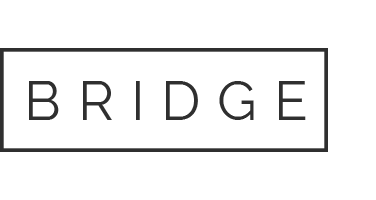
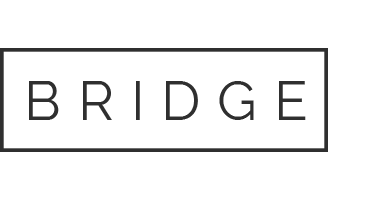


Saveria
Posted at 09:57h, 10 MarzoE io che uso sempre il Giustificato perché credevo fosse più “ordinato”. Retaggi della laurea..dovrò modificare tutto il mio sito ma pensandoci è vero che si crea questo effetto muro. Grazie mille ti seguirò ancora!
Maddalena Pisani
Posted at 18:03h, 10 MarzoCiao Saveria, grazie a te. Se il tuo template ha la sezione font, puoi vedere da lì se in un click solo puoi cambiare l’allineamento del testo da giustificato ad allineato a sinistra. ps: molto interessante il tuo sito! 😉
Mirko Caporali
Posted at 00:46h, 18 DicembreComplimenti per il sito, davvero molto interessante! Che ne pensi del carattere COMFORTAA ?
Maddalena
Posted at 09:01h, 18 DicembreCiao Mirko, grazie. 😉 Il font COMFORTAA mi piace molto, moderno ed elegante. Poi dipende sempre dal contesto in cui lo usi e se si abbina correttamente alla tua brand identity, ma in linea di massima è un buon font.
Elena Formica
Posted at 11:14h, 03 GennaioIo mi sono innamorata di AMATIC SC, lo uso sul mio sito per i titoli ma sto cercando qualcosa di semplice ma accattivante per i testi. Proverò open sans e lato, grazie per i consigli!
Maddalena
Posted at 11:37h, 03 GennaioGrazie a te Elena. Amatic SC è molto carino e l’ho usato sul sito di una mia cliente: http://www.nearteneparte.net
Michela
Posted at 11:32h, 23 Febbraiociao Maddalena, il mio tema premium (The7) supporta il Google Font Manager e ho scelto un Google Font da aggiungere alla mia collezione per utilizzarlo in alcune citazioni (vorrei usare il font “Alex Brush”). Nella pagina Google Fonts Manager ho scelto il font e cliccato su Add to collection. Sulla parte destra della pagina mi appare in “your font collection”. Quando provo ad utilizzarlo per il mio testo (uso WB backery Page builder – sezione heading) me lo fa selezionare ma di fatto non lo applica. Sai il motivo? Grazie mille e complimenti per tutto!
Maddalena
Posted at 09:22h, 24 FebbraioCiao Michela, in alternativa puoi settare nel pannello opzioni del tema The7, il Google Font Alex Brush, nella sezione FONT/Titolo4 o Titolo5. In quel caso, quando crei la citazione con WP Bakery, vai a settarla con il Titolo4 o Titolo5 appena creato. 😉 A presto e buon lavoro!